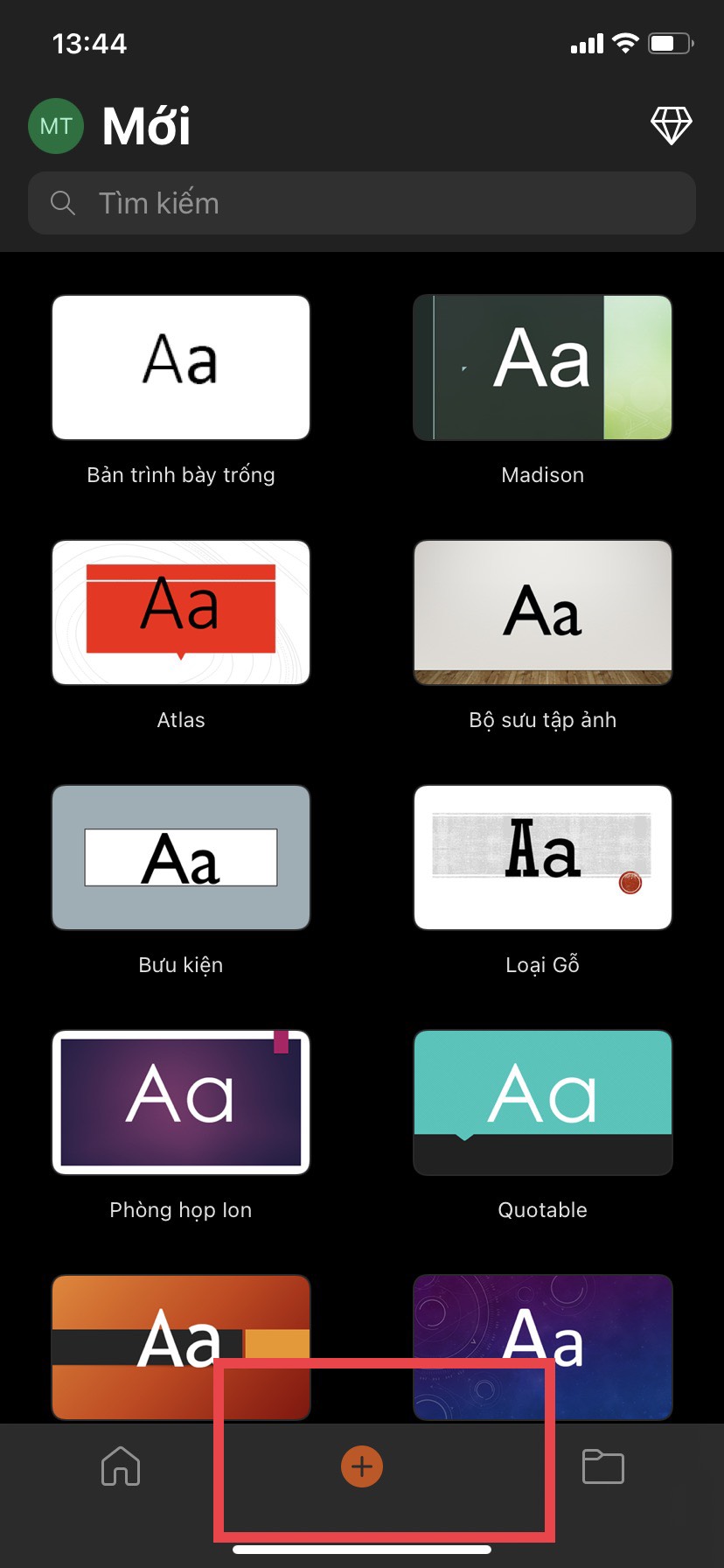Bạn đang làm việc với slide PowerPoint và muốn chuyển đổi chúng sang định dạng PDF để dễ dàng in hoặc gửi file mà không làm thay đổi định dạng ban đầu. Trong bài viết này, chúng ta sẽ tìm hiểu về 4 cách phổ biến nhất để chuyển PowerPoint sang PDF hoàn toàn miễn phí.
Tại sao cần chuyển PowerPoint sang PDF?
Khi bạn sử dụng PowerPoint, việc chuyển đổi file sang định dạng PDF mang lại nhiều lợi ích:
- Thuận tiện cho việc in ấn.
- Giảm kích thước file .pptx.
- Chuyển file sang máy tính khác mà không phải lo lắng về lỗi định dạng và font chữ.
4 cách chuyển PowerPoint sang PDF
Cách chuyển PowerPoint sang PDF trực tiếp không cần phần mềm
Cách 1: Sử dụng chức năng Export
- Mở file PowerPoint cần chuyển đổi, bạn vào thẻ File -> Export -> Create PDF/XPS Document -> Nhấp vào ô Create PDF/XPS.
- Một cửa sổ mới có tên “Publish as PDF or XPS” hiện ra. Chọn vị trí lưu file và điền tên file. Nhấn Publish để hoàn thành.
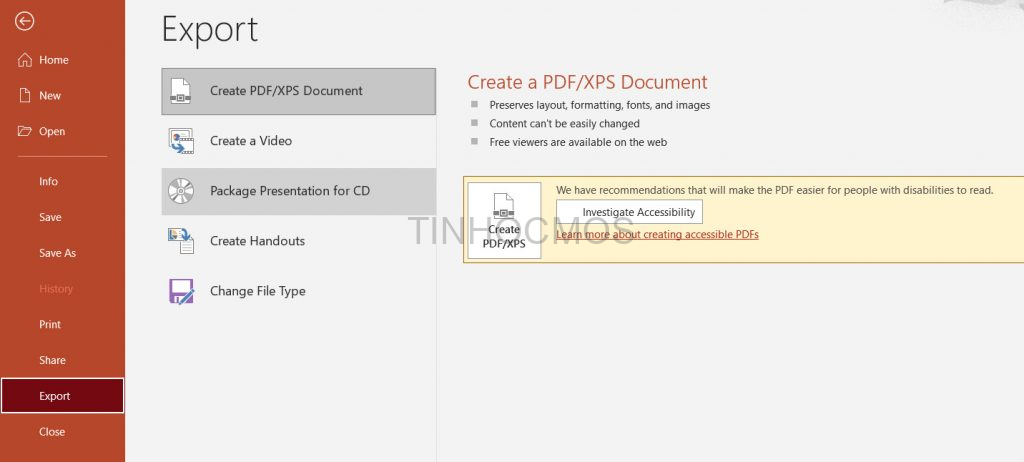
Xem thêm: Cách tạo hiệu ứng chữ đánh máy trong PowerPoint cực nhanh
Cách 2: Sử dụng chức năng Save As
- Tương tự như cách trên, bạn vào thẻ File -> Save As.
- Chọn vị trí lưu file. Sau khi điền tên file, ở trường Format, chọn PDF.
- Nhấn Save để hoàn thành.
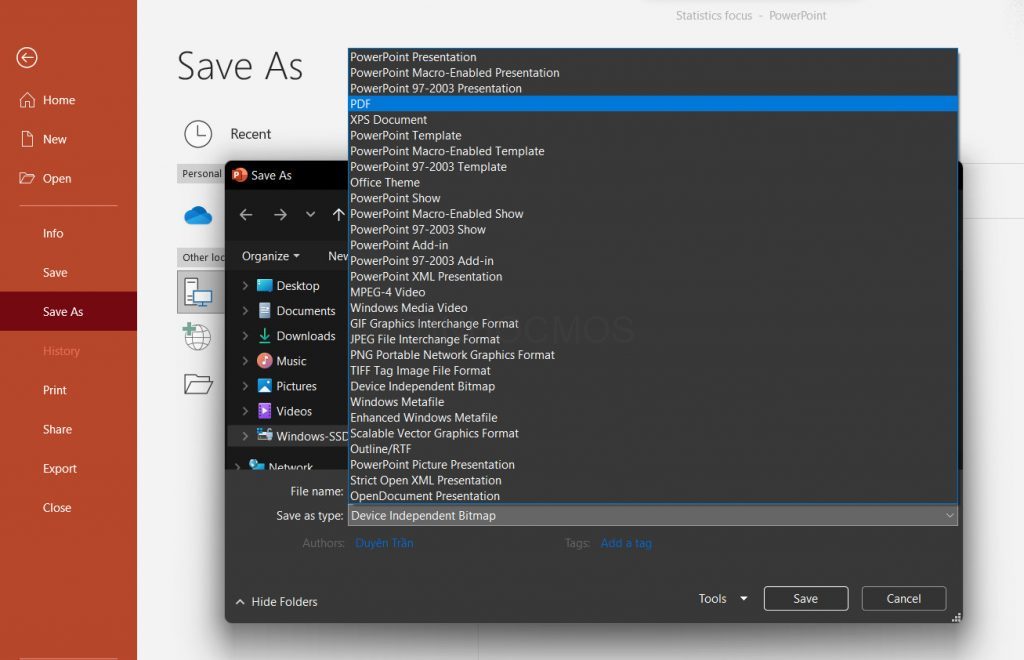
Xem thêm: Không Lo “Quên Bài” Khi Thuyết Trình Với Notes Trong PowerPoint
Cách 3: Sử dụng chức năng Print
- Bạn có thể vào File -> Print, hoặc nhấn tổ hợp phím tắt Ctrl + P. Tại mục Printer, chọn Microsoft to PDF.
- Nhấn vào ô Print, cửa sổ Save Print Output As hiện ra. Chọn vị trí lưu, điền tên file và nhấn Save để lưu file dưới dạng PDF.
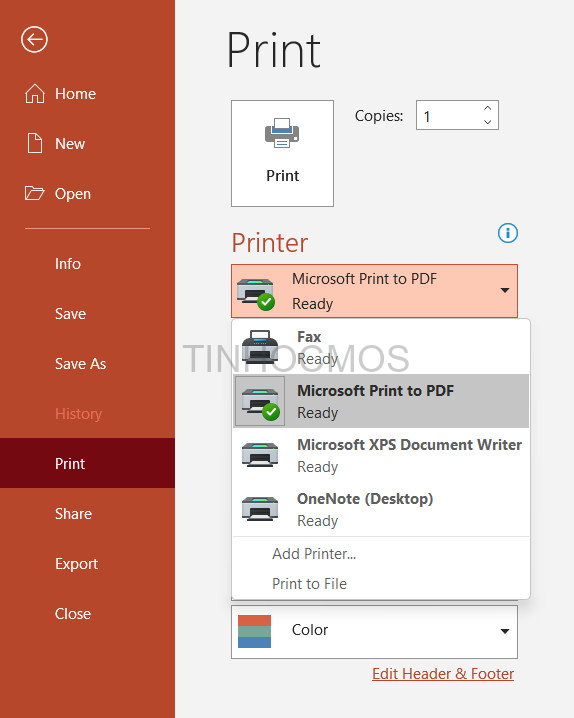
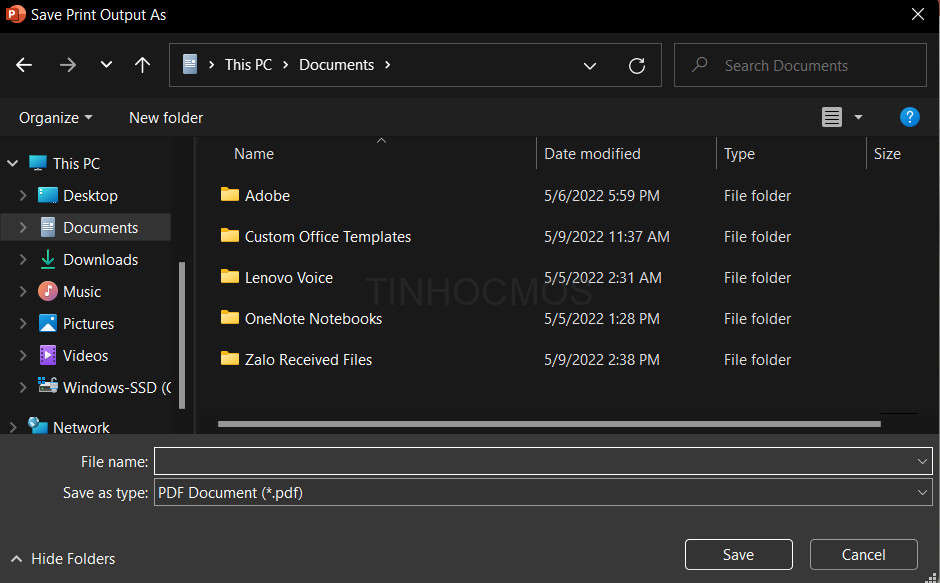
Xem thêm: Không Lo “Quên Bài” Khi Thuyết Trình Với Notes Trong PowerPoint
Cách chuyển PowerPoint sang PDF trực tuyến
Ngoài các cách chuyển đổi trực tiếp trong PowerPoint, bạn cũng có thể sử dụng các trang web cho phép chuyển đổi online mà không cần trả phí. Một trong số những trang web phổ biến được sử dụng là Small PDF.
Bước 1: Truy cập vào Small PDF.
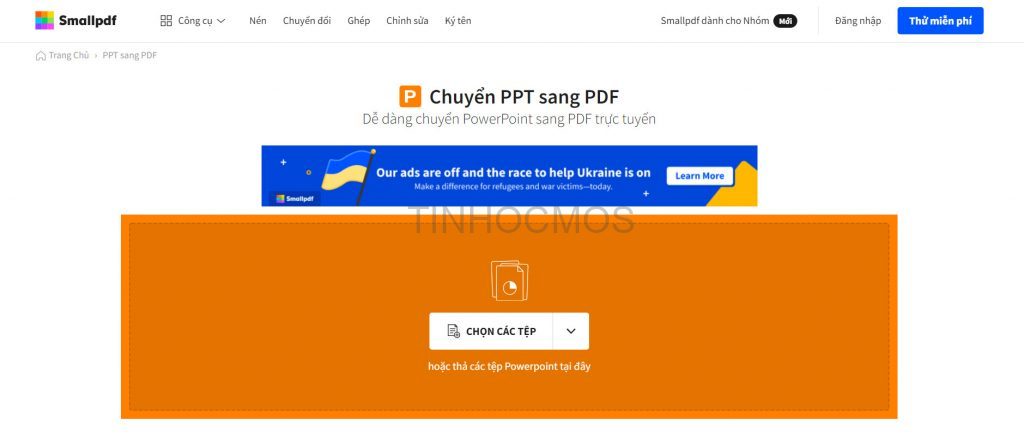
Bước 2: Click vào ô Chọn các tệp (Choose File) hoặc kéo thả các tệp vào ô này.
Bước 3: Đợi quá trình chuyển đổi và nhấn Tải file xuống.
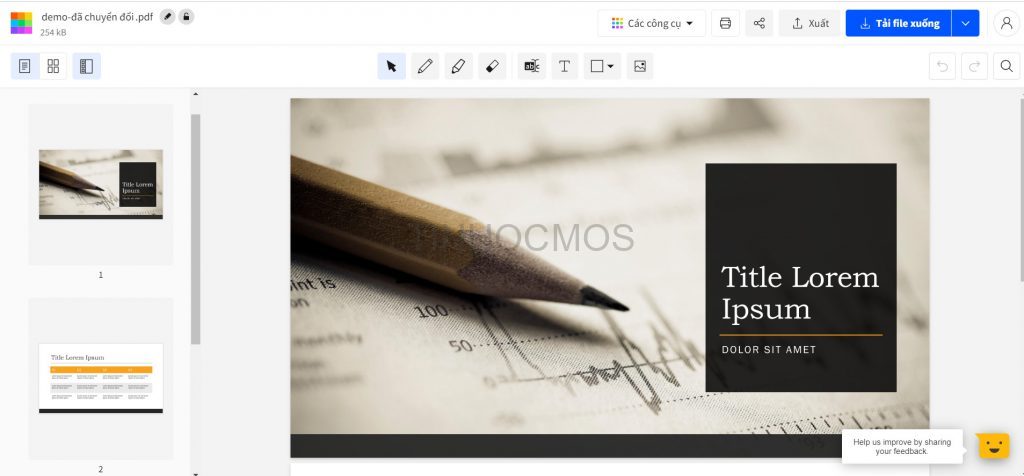
Lời kết
Đó là những cách đơn giản và nhanh chóng để chuyển PowerPoint sang PDF. Chỉ mất chưa đầy một phút, bạn có thể chuyển đổi file .pptx thành PDF một cách dễ dàng. Chúc bạn thành công!
Nếu bạn quan tâm đến những kỹ năng tin học văn phòng và các khóa học như Word, Excel, PowerPoint, hãy liên hệ với Tin học MOS để được tư vấn trực tiếp.
Tham khảo khóa học MOS Word tại đây.
Thông tin liên hệ:
- Trung tâm tin học văn phòng MOS – Viện Đào tạo và Tư vấn doanh nghiệp – Đại học Ngoại Thương
- Email: tinhocmos.edu.vn@gmail.com
- Hotline: 0914 444 343
Comments
comments